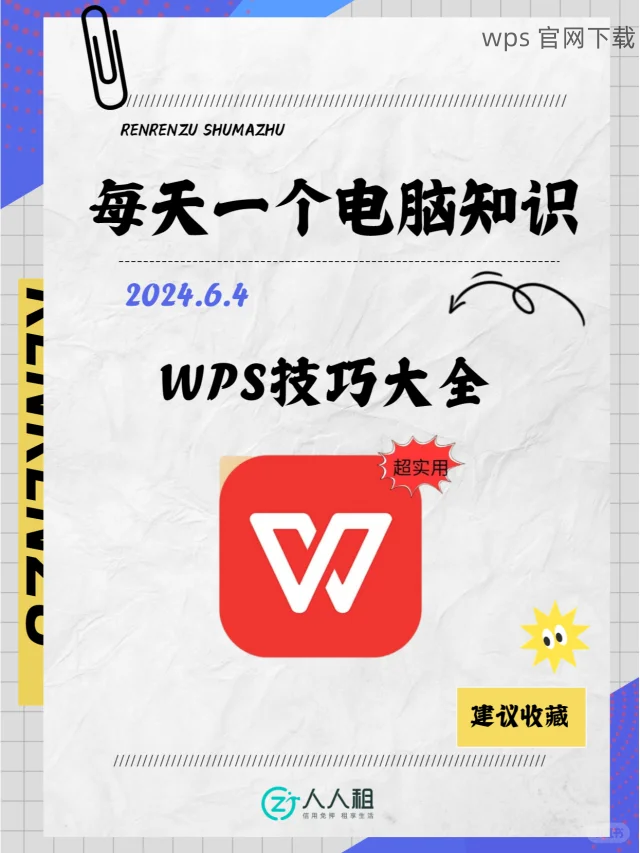在使用 WPS 办公软件时,许多用户会遇到下载后无法找到 Word 文件的问题。这种情况通常源于软件安装路径不正确、文件关联设置不当或者快捷方式未更新等原因。接下来将探讨如何解决这个问题。
为什么下载的 WPS 文件无法显示在我的文件夹中?
如何设置 WPS 作为默认的 Word 编辑器?
我可以恢复误删除的 WPS 文件吗?
为了有效解决这些问题,可以采取如下步骤进行操作。
在计算机上打开“控制面板”。使用 Windows 快捷键“Win + R”,输入“control”,点击“确定”以进入控制面板。
在控制面板中,找到并点击“程序”或者“程序和功能”。这里会列出所有已安装的软件,包括 WPS。
在列表中找到 WPS,右击并选择“属性”,在随后的窗口中可以看到 WPS 的完整安装路径。
在查看安装路径后,检查该路径是否存在。如果文件夹中没有任何文件,则表示软件未正确安装。
若是确认软件未安装,可到官网进行 WPS 的下载与安装。确保选择合适的 WPS 中文版。
完成安装后,返回到“控制面板”查看 WPS 是否正常显示。
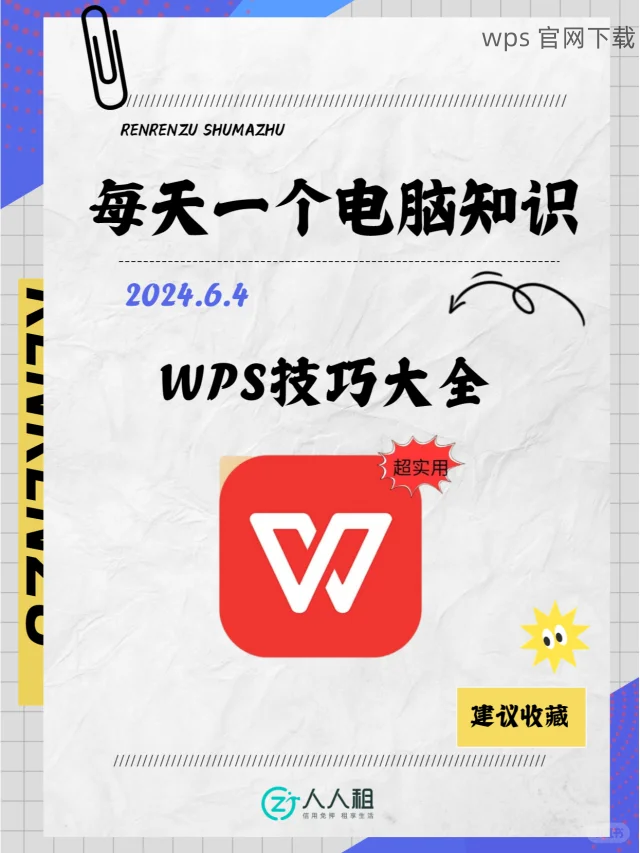
打开文件资源管理器,导航到 WPS 的安装目录,查看其中的“Document”或“My Documents”文件夹。在那里,您可能会找到您创建或编辑的 Word 文档。
使用 Windows 搜索功能,在资源管理器的搜索框中输入 “.doc” 或 “.wps”,可帮助查找特定文件类型。
确认文件的实际存储位置,确保可以通过 WPS 直接打开它们。
在文件资源管理器中,找到任何一个 Word 文档,右击文件,选择“打开方式”然后点击“选择其他应用”。
在弹出的窗口中,找到 WPS 办公软件,并确保勾选“始终使用此应用打开 .doc/.wps 文件”。这将确保所有相关文件都默认使用 WPS 打开。
点击“确定”,将更改设为默认。
在 WPS 中,访问“设置”选项或直接从选项菜单进入“文件”菜单。
查找“文件类型”或“兼容性设置”部分,确保相关的 Word 文档格式列入支持。
保存更改,然后重新启动 WPS,以确保配置应用生效。
在 WPS 中点击“文件”,然后选择“打开”选项。
找到您之前无法找到的文档,再次尝试使用 WPS 打开它。
确认文档能够正常打开和编辑。
在桌面上找到并双击“回收站”图标,查看是否有误删除的 WPS 文件。
若找到相关文件,右击并选择“还原”,文件将恢复到原始位置。
检查恢复后的文件是否能正常打开。
下载并安装受人信任的数据恢复工具。务必选择合法软件,以确保数据安全。
启动数据恢复工具,在软件中选择恢复文档选项并开始深度扫描。
等待扫描完成,然后浏览结果,查找丢失的 WPS 文件。
确认恢复的文件是否完整且没有损坏,先在 WPS 中打开测试。
如果文件正常,则最好另外备份一次,确保数据安全。
清理不必要的程序和文件,保持系统的整洁。
在使用 WPS 的过程中,遇到下载后找不到 Word 文档的情况并不少见。通过检查安装路径、设置默认程序以及恢复误删除文件等步骤,可以有效解决这一问题。通过这些详细步骤,您将能够更顺利地使用 WPS 办公软件,确保文档的顺利编辑与存储。
如需进一步帮助,可参考 WPS 的官方客户支持或社区反馈以获取更多资源。